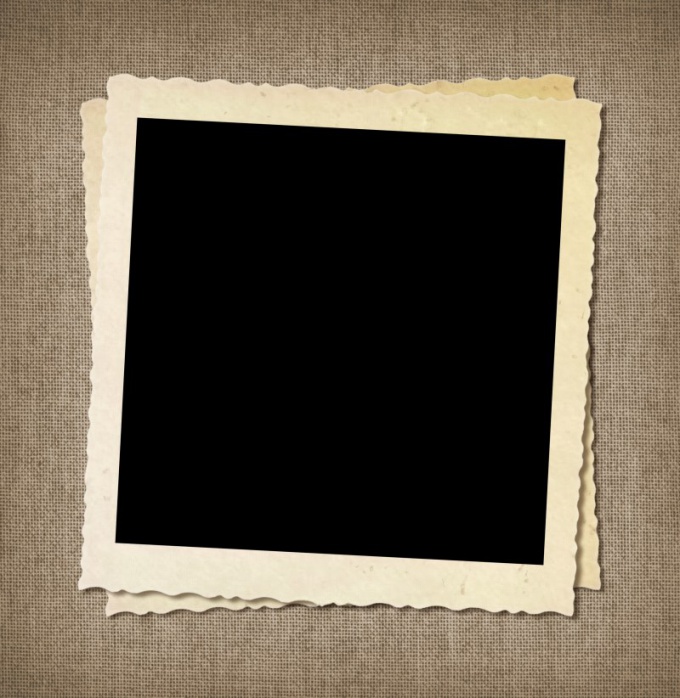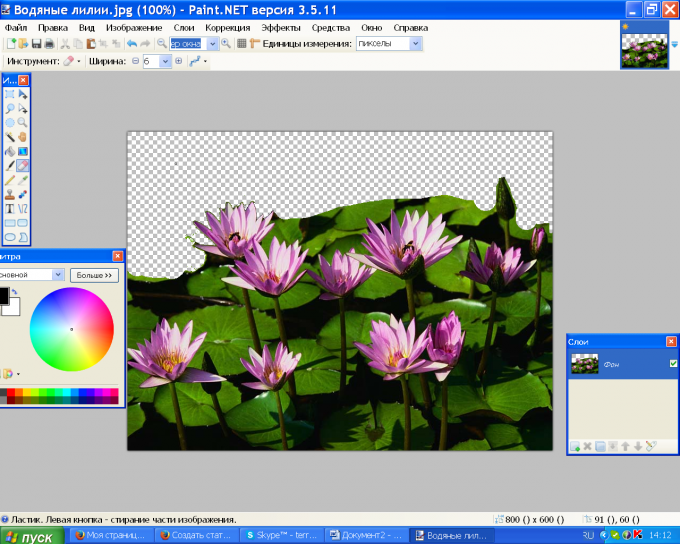Tips 1: Hvordan lage et bilde gjennomsiktig
Tips 1: Hvordan lage et bilde gjennomsiktig
Når du jobber på et nettsted, er det ofte nødvendigGjør bakgrunnen til bildet gjennomsiktig slik at bildet passer inn i den overordnede designen. For å løse dette problemet, bruk grafisk redigeringsprogram Adobe Photoshop.

instruksjon
1
Velg "File" -> "Open" og i det viste vinduetspesifiser den nødvendige filen, og klikk deretter "Åpne". Deretter klikker du på "Lag" -knappen i høyre del av programvinduet, høyreklikk på "Bakgrunn" -laget, velg "Fra bakgrunnen ...", spesifiser navnet på laget og klikk OK.
2
Deretter er det to alternativer. Hvis bakgrunnen til bildet er jevnt, velg "Magic Wand" i verktøylinjen på venstre side av vinduet. Klikk på bakgrunnen, hvorefter den vil bli uthevet. For å glatte kantene, klikk på "Forbedre kant" -knappen plassert på topppanelet. Angi ønskede parametere for fjerning, utjevning, etc. Deretter trykker du på Slett-tasten eller velger "Rediger" -> "Slett".
3
Det andre alternativet er mer egnet for bilder medEn kompleks bakgrunn som ikke klart kan skille seg ut med hjelp av Magic Wand. Velg penselverktøyet. Deretter går du til "Quick Mask" -modus. For å gjøre dette, klikk på ikonet nederst på verktøylinjen, eller trykk på Q-tasten.
4
Bruk bakgrunnen til å bruke "Børste". De malte områdene vil forandre sin nyanse til rosa. For å arbeide på grensen til bakgrunnen og andre elementer i bildet, bruk den mindre størrelsen på "Pensler", også du kan zoome inn.
5
Etter valg av bakgrunn, gå ut av modusen"Hurtig maske." For å gjøre dette, klikker du på det tilsvarende ikonet igjen, eller trykker på Q. Hvis nødvendig, glatt kantene, velg Magic Wand-verktøyet og klikk på "Forbedre kant" -knappen. Angi ønskede verdier og klikk OK. Fjern deretter den valgte bakgrunnen.
6
Lagre bildet. Velg fil -> Lagre som, angi et navn og angi et .png-format som støtter gjennomsiktighet av bilder.
Tips 2: Hvordan lage bakgrunnen på bildet gjennomsiktig
De som håndterer utformingen av nettsider eller innlegg i blogger, måtte håndtere fargeproblemet bakgrunn illustrasjon. Bakgrunnen kan ikke matche fargen på sidebakgrunnen, eller det kan se dårlig ut på det. Utgangen er alltid der - med hjelp av redaktøren Photoshop kan du gjøre bakgrunnen for bildet gjennomsiktig.

Du trenger
- 1. Programmet Photoshop;
- 2. Bildet du vil slette bakgrunnen med.
instruksjon
1
Åpne bildet, bakgrunnen du må gjøre transparent i Photoshop-editoren. Velg Fil-menyen, Åpne. For rask arbeid kan du bruke "hurtigtaster" Ctrl + O.
2
I paletten Verktøy (Verktøy), som erStandard er på venstre side av vinduet Photoshop, velger Brush Tool ( "Brush"). Raskt velge Brush Tool ( "Brush"), kan du bruke pensel knappen panel VV ( "Brush"), som er på toppen av vinduet under hovedmenyen, sette opp parametrene i instrumentet. Ved penselverktøyet ( "Brush") har to parametere: Master Diameter ( «diameter») og hardhet ( "hardhet"), som kan stilles inn ved hjelp av gliderne, eller inn numeriske verdier av parametrene i feltet over glideren. Den første parameteren definerer størrelsen på arbeids hånd. Den andre parameteren bestemmer dens stivhet.
3
Gå til hurtigmaskemodus. For å gjøre dette, klikker du til høyre for de to rektanglene nederst på paletten Verktøy. Du kan bare trykke på Q-tasten. bilde, som vil forbli ugjennomsiktig, holder venstremuseknapp. Områdene som skal males blir rød. Små detaljer på bildet er lettere dekket med en børste av liten diameter. Børstenes diameter kan justeres under drift.
4
Avslutt hurtigmaskemodus. For å gjøre dette, klikk på venstre rektangel nederst på paletten Verktøy eller Q-tasten.
5
Lag et bildelag. For å gjøre dette, flyttes markøren til det eneste laget der, i "Lag" -panelet, høyreklikk. I den resulterende kontekstmenyen velger du elementet "Lag fra bakgrunn".
6
Slett bakgrunnen. For å gjøre dette, velg Slett fra Rediger-menyen, eller trykk bare på Slett-tasten.
7
Fjern merket for valget. For å gjøre dette, velg "Fravelg" i valgmenyen.
8
Lag det resulterende bildet med en gjennomsiktig bakgrunn i PNG-format. For å gjøre dette, velg alternativet Lagre som fra Fil-menyen.